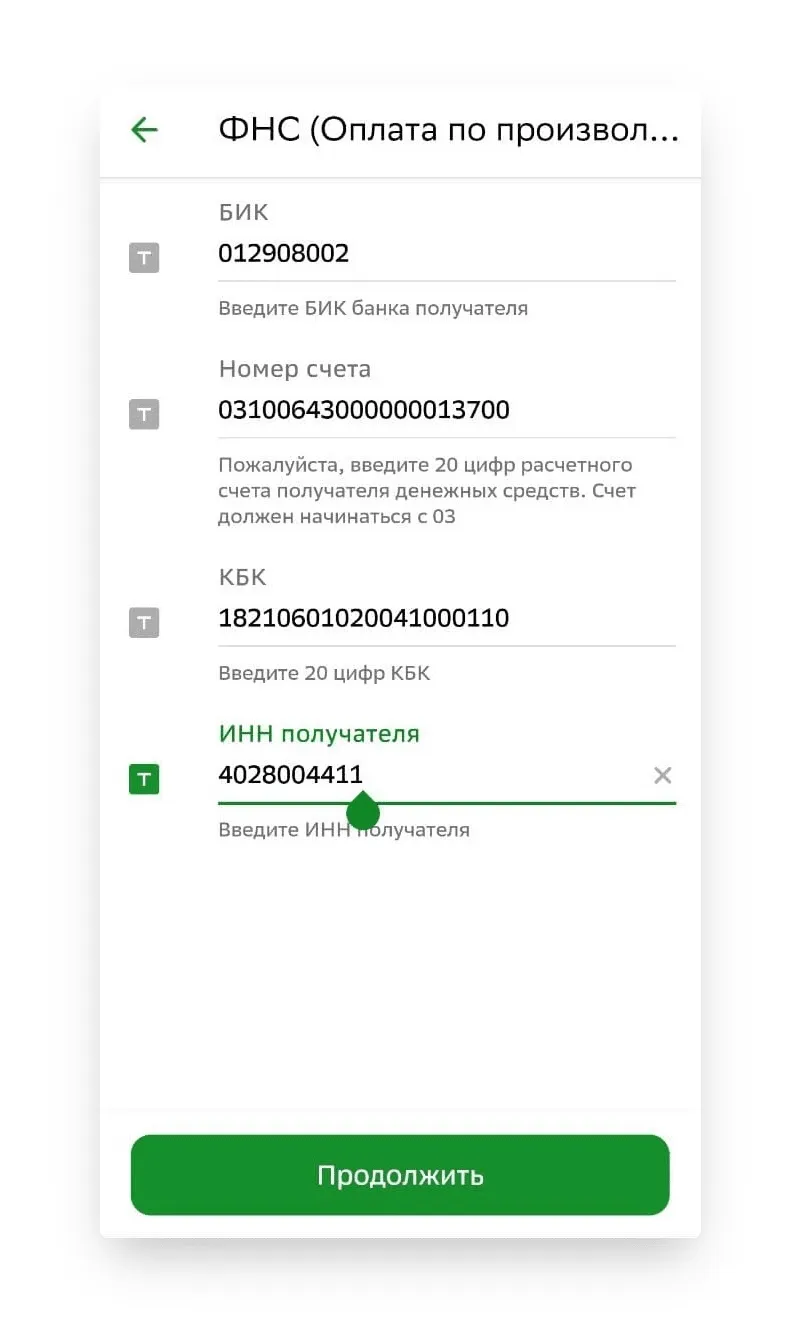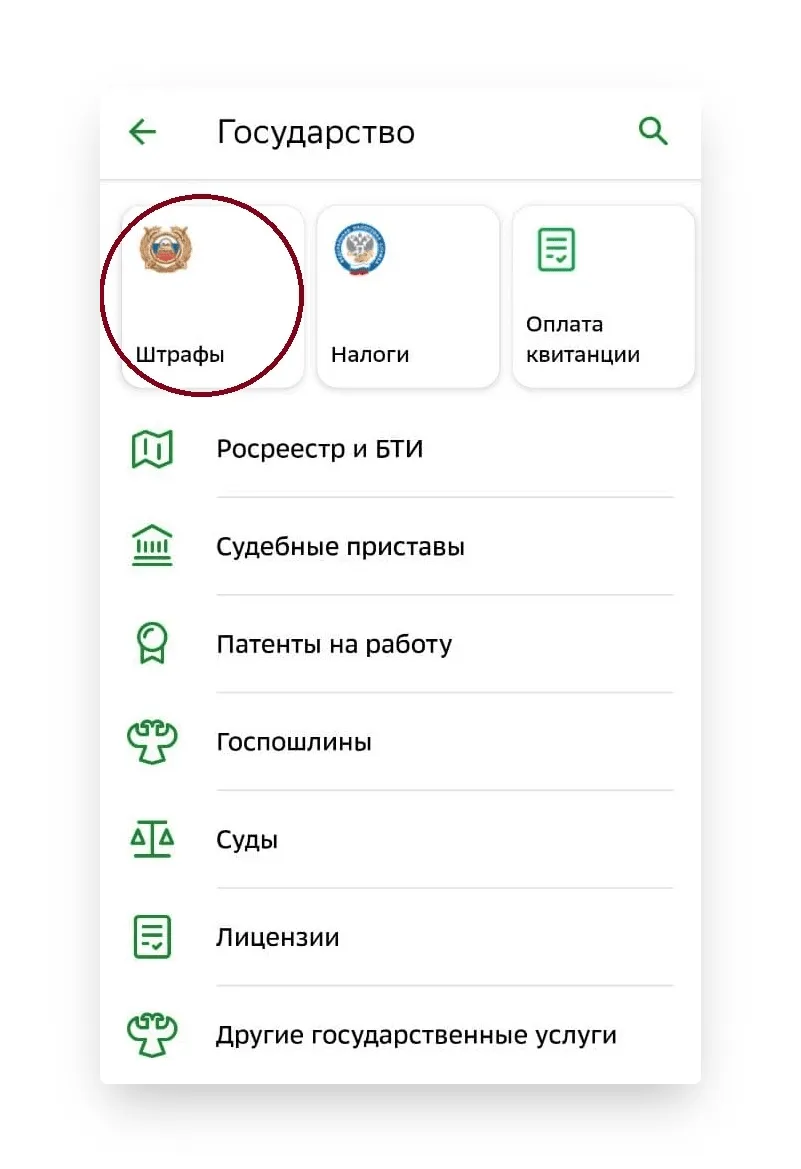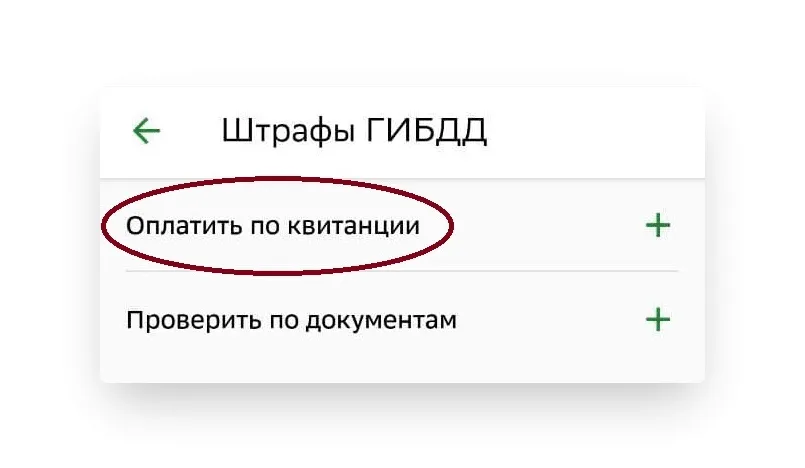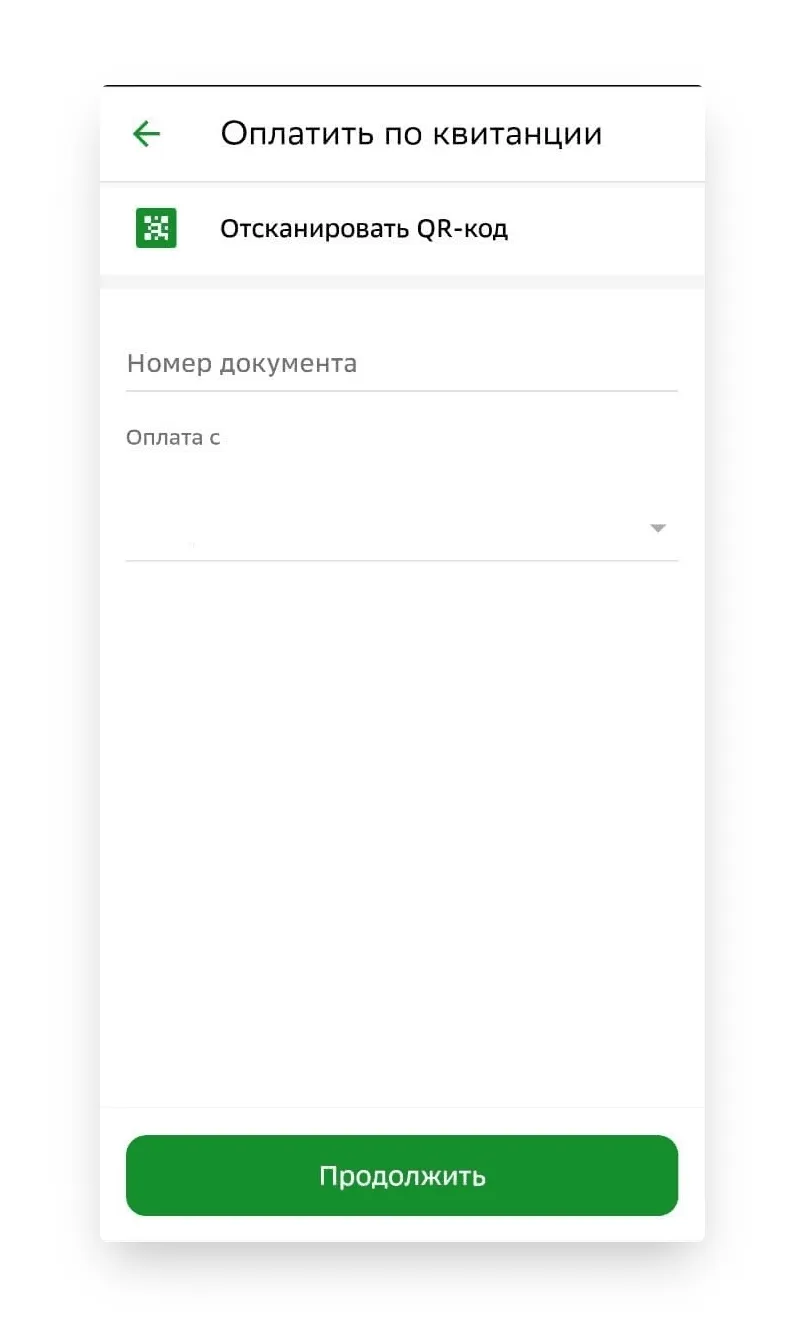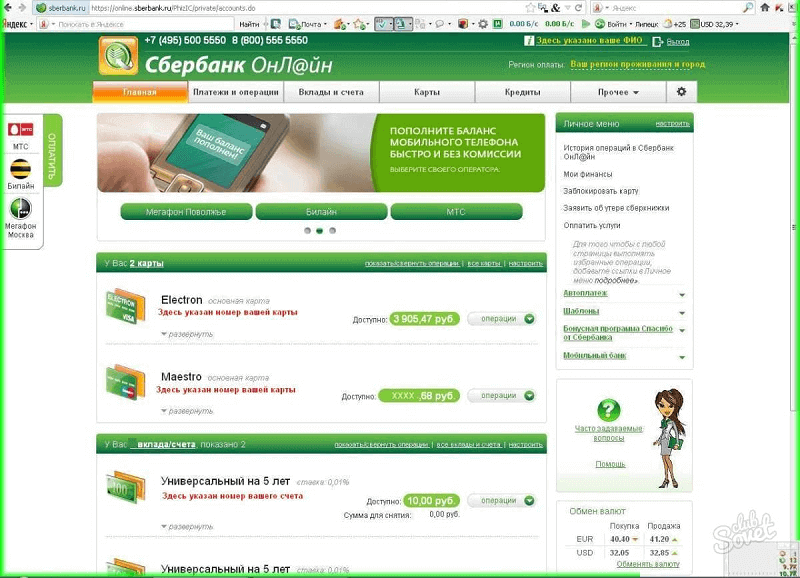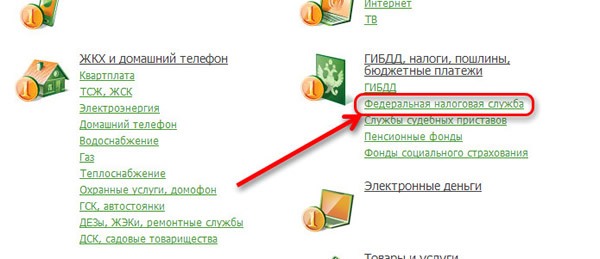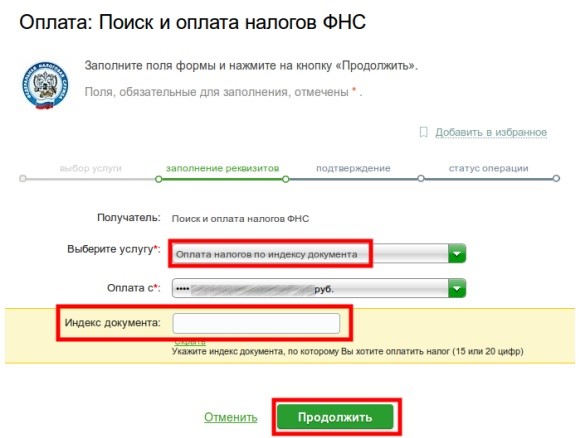Штрафы нужно платить вовремя: если просрочить уплату, то будут начислены пени. В статье расскажем, как оплатить штраф через личный кабинет и через мобильное приложение «Сбербанк Онлайн».
Какие штрафы можно оплатить через Сбербанк Онлайн
В системе Сбербанк Онлайн можно оплатить любые штрафы: налоговые задолженности, пени и штрафы, штрафы МВД, ПФР, ГИБДД, все виды финансового требования от службы судебных приставов и т.д. Полный перечень организаций, в пользу которых нарушитель может произвести оплату, можно посмотреть во вкладке «Государство» в разделе «Платежи». Если организации в списке нет, можно совершить платёж по УИН платёжного документа.
Просроченный налоговый платёж
За нарушение налогового законодательства налогоплательщик может нести административную ответственность в виде денежного взыскания — штрафа. Налоговый орган ставит плательщика в известность с помощью требования об уплате того или иного штрафа.
Согласно п. 1 ст. 45 НК РФ, оплатить штраф может либо сам должник, либо за него это может сделать третье лицо. Для физлиц предусмотрена оплата через Личный кабинет на сайте ФНС или через отделение банка. Кроме того, налогоплательщик может воспользоваться банковскими онлайн-сервисами, например, Сбербанк Онлайн.Об этом способе расскажем подробнее.
Как оплатить налоговую задолженность
Если у вас есть квитанция, вы можете оплатить штраф по номеру УИН.
Для этого необходимо выполнить следующие действия:
- Перейдите в раздел «Платежи» и во вкладке «Государство» нажмите на кнопку «Налоги».
- Откроется вкладка «Поиск и оплата налогов ФНС». Кликните по пункту «Оплата налогов по УИН».
- Укажите УИН платёжной квитанции.
- Далее откроются новые поля для заполнения:
- Поле «Сумма платежа» заполняется автоматически. Проверьте данные, и если всё верно, нажмите «Оплатить».
Для того чтобы заполнить поле «Основание платежа (106)», из предложенного списка выберите код «ЗД».
А чтобы указать статус плательщика, нужно выбрать соответствующий код: 13 — физлицо, 02 — налоговый агент, 09 – индивидуальный предприниматель и т.д.
Внесите данные и нажмите «Продолжить».
Если УИН вам не известен, то можно оплатить штраф по реквизитам ФНС. Как это сделать:
- Вместо пункта «Оплата налогов по УИН», выберите пункт «ФНС (Оплата по произвольным реквизитам)».
- Далее на этапе заполнения реквизитов вам необходимо указать:
- БИК;
- номер счёта;
- КБК;
- ИНН получателя.
- Нажмите «Продолжить». В дополнение к уже указанной информации появятся новые поля для реквизитов, которые нужно заполнить: ОКТМО, основание платежа, налоговый период, ИНН и статус плательщика.
- Проверьте, корректно ли указаны все реквизиты и нажмите «Продолжить».
- Введите сумму платежа и нажмите «Оплатить».
Оплата штрафа будет совершена системой лишь при условии, что на банковском счету клиента есть необходимая сумма. Для подтверждения платежа необходим ввод одноразового пароля, который по запросу должен поступить в СМС на номер телефона, привязанный к счёту. После того как пароль будет введён, статус платежа отобразится как исполненный. Это будет означать, что оплата успешно произведена.
Необходимо учитывать, что денежные средства не начисляются моментально. Их перевод на счёт налогового органа осуществляется в течение 24 часов. При оплате через Сбербанк Онлайн комиссия не взимается. Без подтверждения в контакт-центре возможен перевод на сумму до 100 тысяч рублей, а с подтверждением — до 500 тысяч рублей.
Сбербанк Онлайн позволяет сохранить чек в формате PDF и распечатать его. Чек может послужить подтверждением оплаты штрафа в указанный срок, если денежные средства поступят с опозданием или не поступят вовсе.
Как оплатить штраф ГИБДД через Сбербанк Онлайн
- Откройте мобильное приложение, в разделе «Платежи» выберите вкладку «Государство», а затем нажмите на кнопку «Штрафы».
- Если у вас есть квитанция, то выберите пункт «Оплатить по квитанции».
- Отсканируйте QR-код или введите номер платёжного документа, укажите карту, с которой будут списаны средства, и нажмите «Продолжить».
- Платёжные реквизиты будут заполнены автоматически. Проверьте данные и подтвердите оплату.
Если квитанции нет, можно проверить наличие неуплаченных штрафов. Для этого в меню «Штрафы ГИБДД» выберите опцию «Проверить по документам».
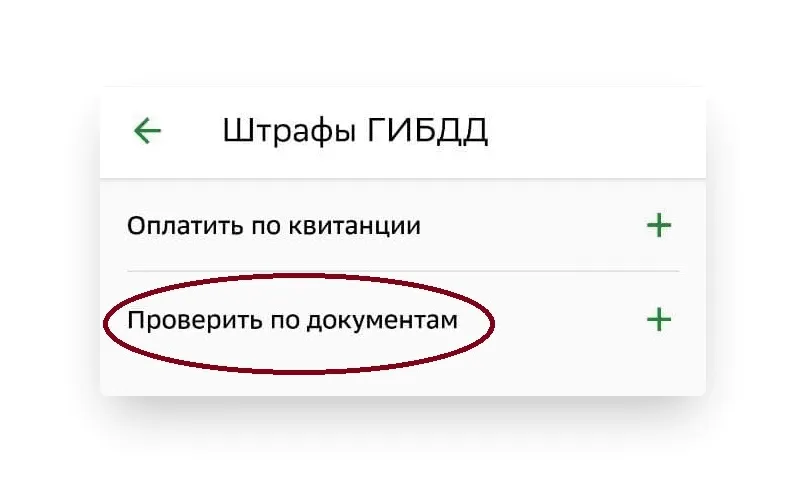
Для поиска штрафов нужны два реквизита: номер водительского удостоверения и номер свидетельства о регистрации ТС. Проставьте галочки, если хотите, чтобы данные документов были сохранены в личном кабинете, а банк автоматически проверял наличие штрафов и присылал уведомления.
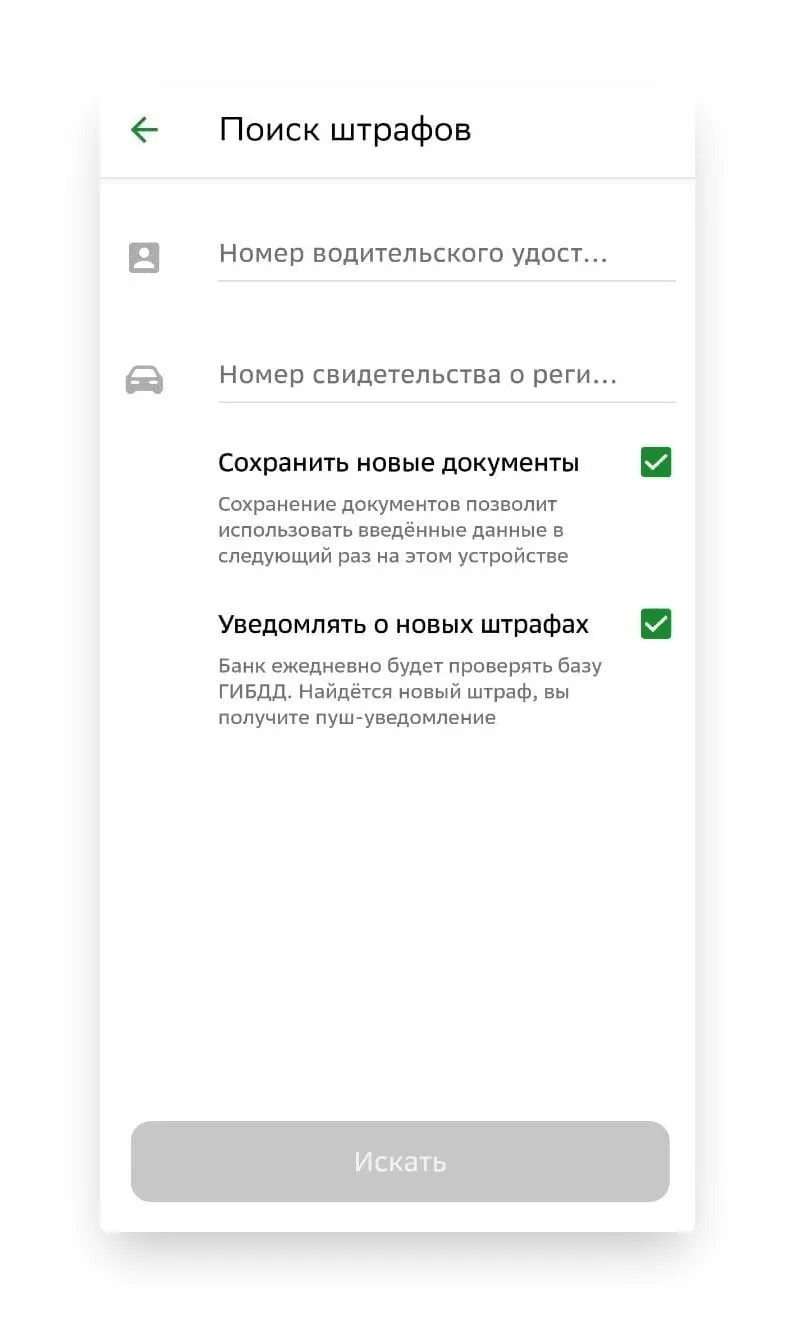
Также можно подключить автоплатёж ГИБДД.
В мобильном приложении Сбербанк Онлайн: «Платежи» → «Автоплатежи и автопереводы» → «Подключить» → «Автоплатёж» → «Налоги, штрафы, пошлины, бюджетные платежи» → «Штрафы».
В личном кабинете Сбербанк Онлайн: «Личное меню» → «Мои автоплатежи» → «Подключить автоплатёж» → «Налоги, штрафы, ГИБДД».
Если у вас нет мобильного приложения, оплатить штраф можно в личном кабинете на сайте системы.
Пошаговая инструкция оплаты штрафов в личном кабинете Сбербанк Онлайн
Войдите в личный кабинет Сбербанка и следуйте по шагам.
Шаг 1. Откройте раздел «Платежи»
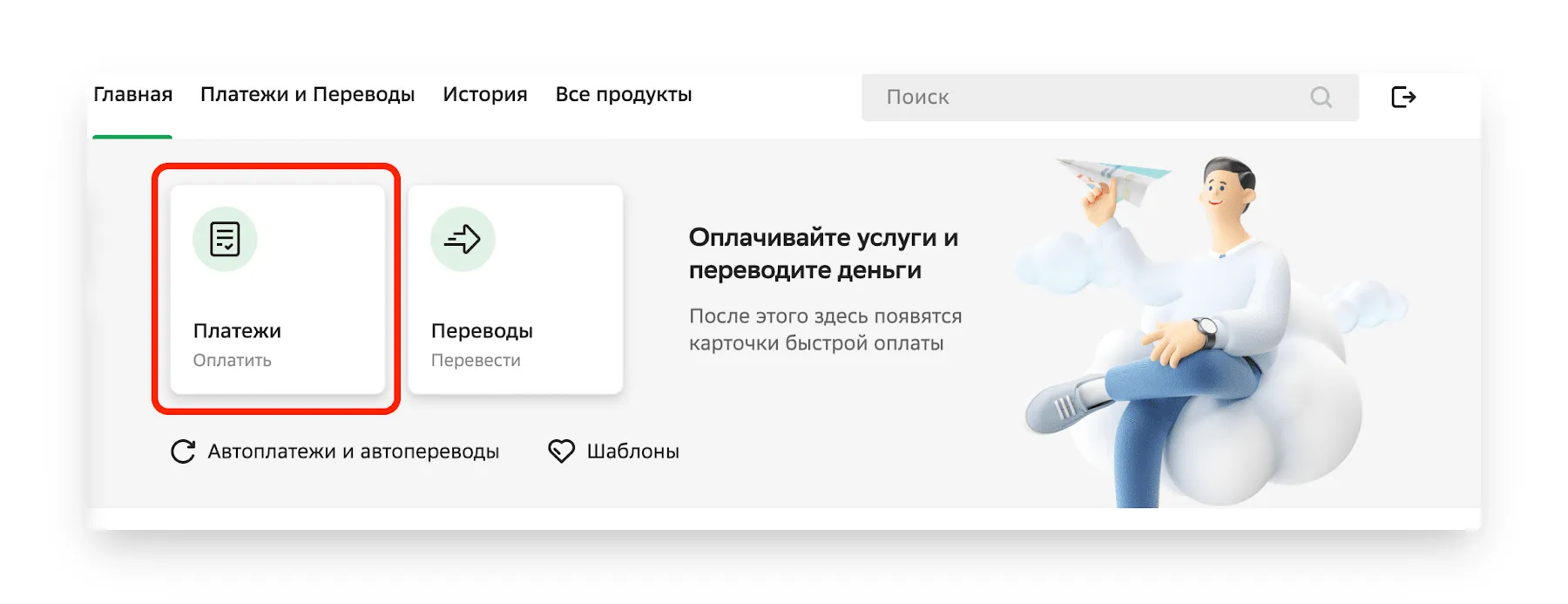
Шаг 2. Найдите в нём раздел «Транспорт».
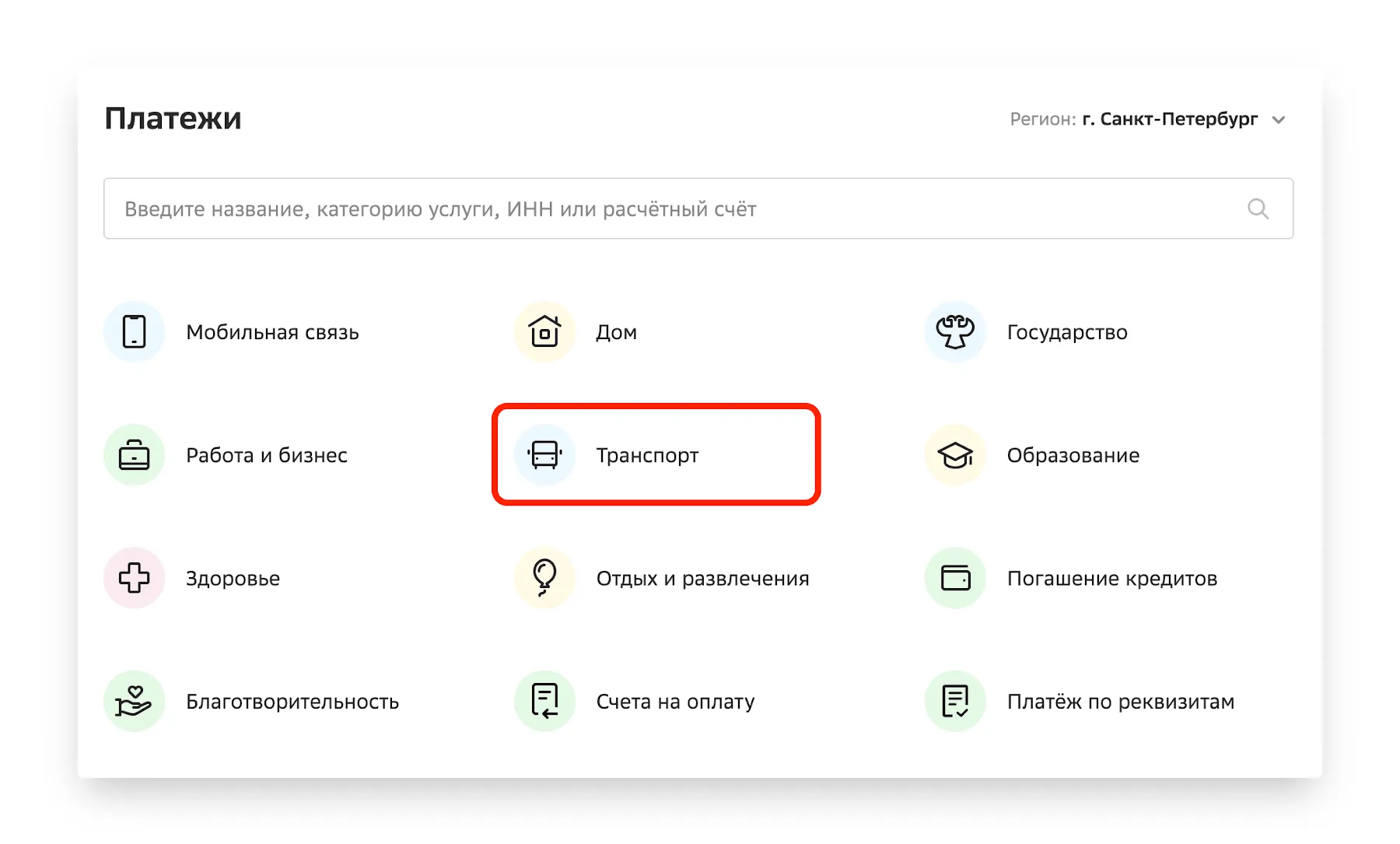
Шаг 3.Выберите пункт «Штрафы ГИБДД».
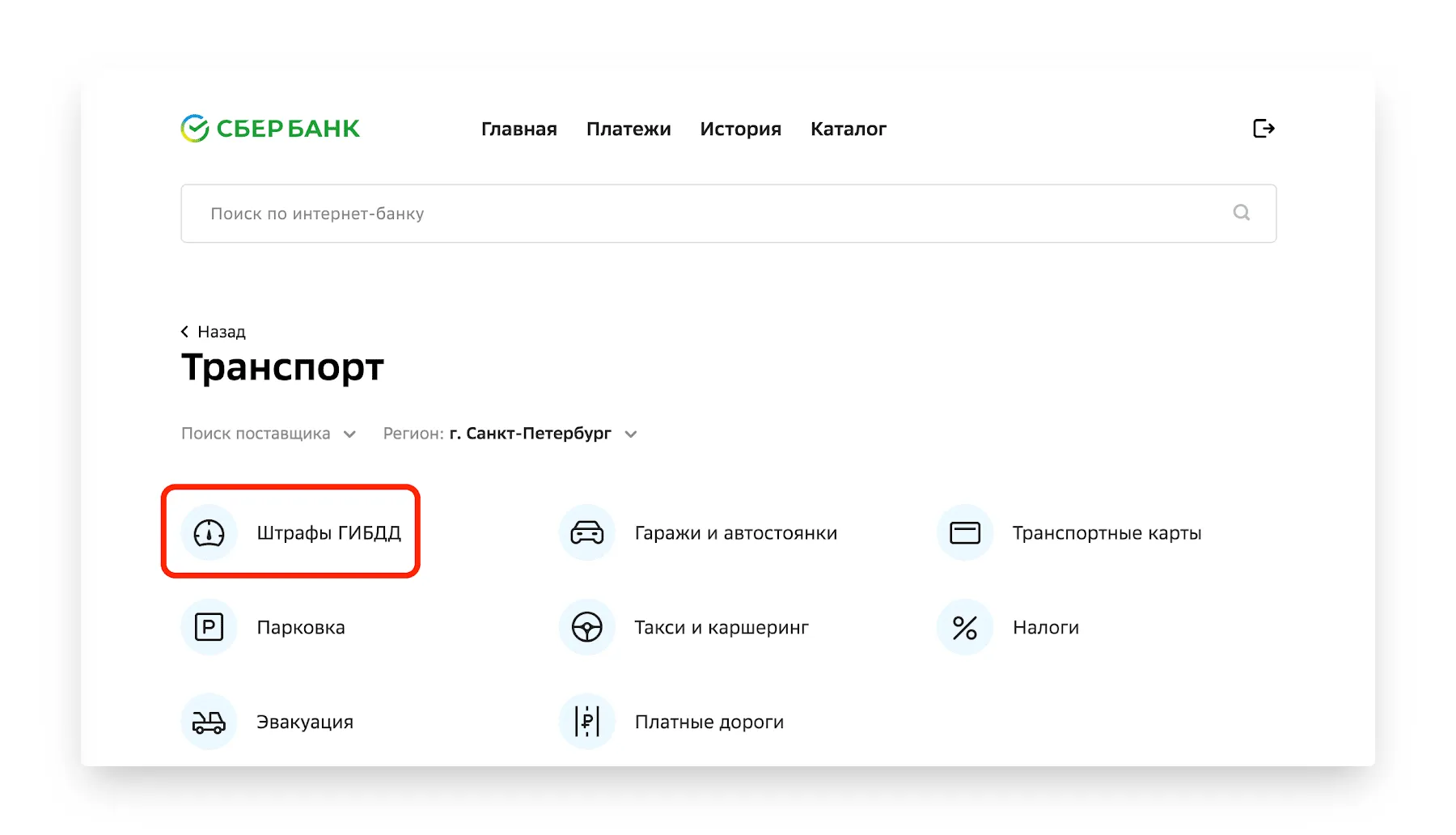
Шаг 4. Из двух вариантов выберите «Штрафы (ГИБДД, МАДИ, АМПП)».
%C2%BB.17.webp)
Шаг 5. Нажмите «Поиск штрафов».
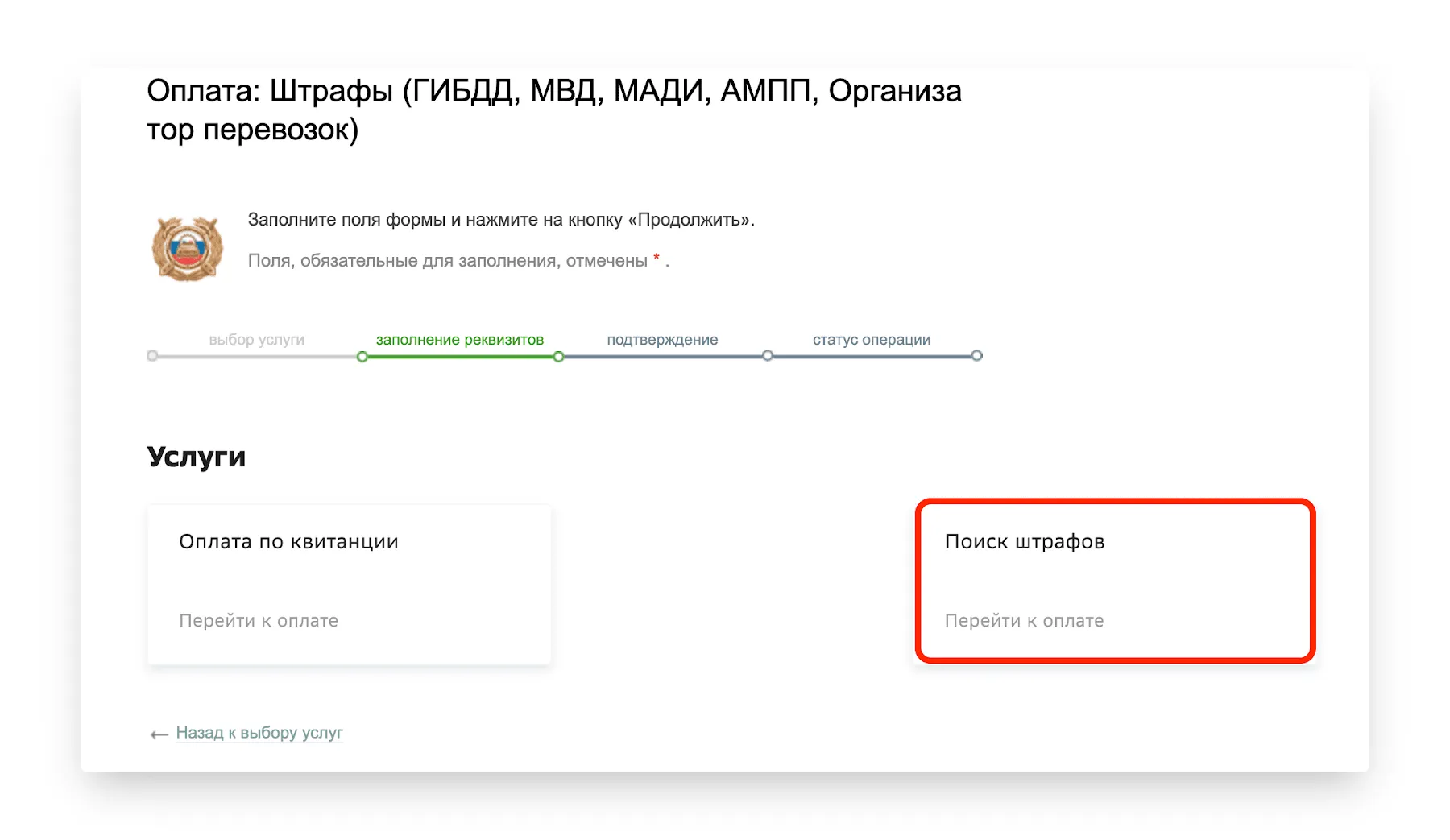
Шаг 6. После этого нужно будет ввести номера СТС и прав вашего авто. Если штраф есть и вы готовы его оплачивать, жмите кнопку «Продолжить».
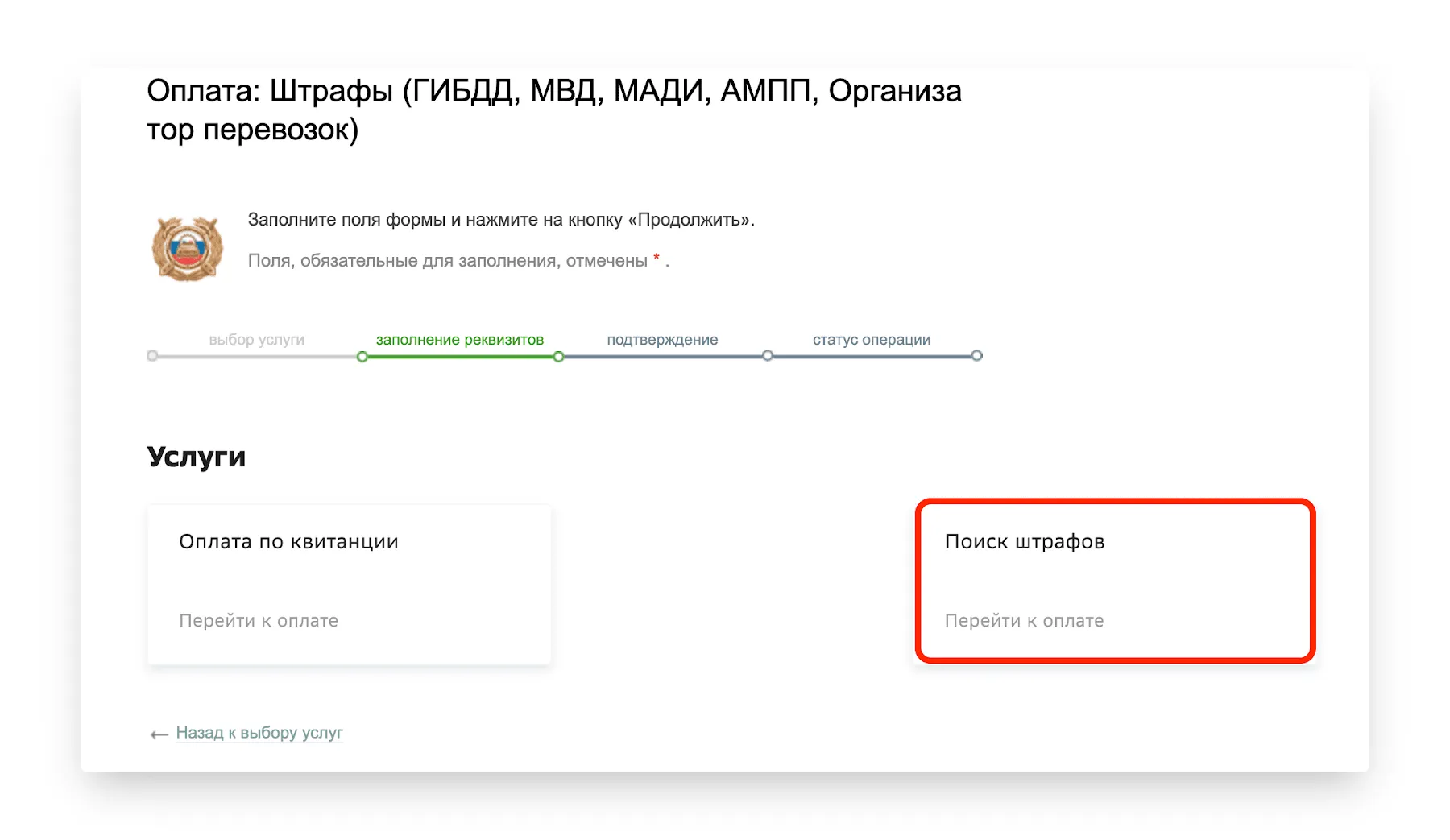
После этого система предложит ещё раз проверить все данные и оплатить штраф. В личном кабинете сохранится квитанция. Её можно отправить на электронную почту, а потом распечатать. Печатная копия может пригодиться, если штраф по ошибке уплачен дважды — сначала в другом сервисе по проверке штрафов, а потом на сайте Сбербанка.
Комиссия при уплате штрафов ГИБДД через Сбербанк Онлайн
Оплата штрафов ГИБДД без комиссии в Сбербанке невозможна. Но можно сделать её минимальной.
Комиссию 1% нужно будет заплатить, если:
- платите через приложение или сайт;
- оплата прошла в первые 20 дней со дня нарушения;
- сумма штрафа не больше 500 рублей.
Комиссия 1,2% будет, если оплата была картой через банкомат. Остальные условия те же.
Комиссия 3% будет, если:
- срок штрафа больше 20 дней;
- сумма больше 500 рублей;
- оплата была наличными через банкомат или кассу банка.
Выводы
- Штрафы нужно оплачивать вовремя, чтобы избежать начисления пеней.
- Оплачивать штрафы не выходя из дома можно через систему Сбербанк Онлайн — в мобильном приложении или на сайте.
- Если есть квитанция, можно оплатить штраф по её УИН. Если квитанции нет, придётся внимательно заполнять множество реквизитов.
- Сбербанк Онлайн может мониторить штрафы ГИБДД и сообщать о них. А пользователь может подключить автоплатёж, и тогда найденные штрафы будут оплачены автоматически.
- Оплата штрафов без комиссии невозможна, но можно сделать сумму комиссии минимальной, если платить через онлайн-банкинг и в срок.
Сервис Сбербанк Онлайн позволяет пользователям совершать денежные переводы и оплачивать различные услуги дистанционно. Для смартфона разработано мобильное приложение, помогающее контролировать свои счета в любом удобном месте. При необходимости можно оплатить пени по имеющимся налогам через Сбербанк Онлайн мгновенно, без посещения подразделения ФНС.
Виды штрафов и пени, которые можно оплатить через Сбербанк Онлайн

- Штрафы ГИБДД, МВД, МАДИ, АМПП.
- Таможенные платежи.
- Задолженности в ФССП.
- Пошлины за миграционные действия.
- Платежи в Росреестр.
- Пошлины на сервисе Госуслуги.
- Налоги и пени.
- Штрафы в ПФР и др.
- Платежи в судебные инстанции и др.
Полный перечень принимаемых к оплате штрафов и пени можно посмотреть в разделе «ГИБДД, налоги, штрафы». Если в списке не нашли нужную организацию, можно воспользоваться поиском и ввести наименование.
Если пользователь желает проверить наличие просроченных задолженностей по налогам, необходимо перейти во вкладку «Поиск и оплата налогов ФНС», а далее выбрать раздел поиска по ИНН.
При указании ИНН отразятся только те задолженности, которые не были погашены в установленный в уведомлении срок.
Для оплаты штрафов, налогов и пени через Сбербанк Онлайн необходимо зарегистрироваться в дистанционном сервисе. Получить учетные данные для авторизации в личном кабинете могут только владельцы карт Сбербанка с подключенным «Мобильным банком».
Узнать данные учетной записи можно в отделении Сбербанка или банкомате. При первой авторизации система предложит поменять пароль на другую комбинацию. Если устанавливаете мобильное приложение, необходимо сформировать пятизначный код для последующих авторизаций.
Оплата пени и штрафов через Сбербанк Онлайн: пошаговая инструкция
Оплатить налог и пеню через личный кабинет Сбербанка Онлайн можно в течение нескольких минут. Для этого пользователю нужно придерживаться алгоритма:
После совершения платежа можно сохранить и распечатать чек. Даже если вы не распечатали квитанцию, вы можете в любой момент найти платеж в истории проведенных операций и сохранить чек.
Важно! Проверьте размер средств, находящихся на счету карты. Если денег будет недостаточно, система отклонит платеж.
Комиссия за оплату налогов и пени не удерживается. Списание средств можно произвести бесплатно с любой дебетовой и кредитной карты Сбербанка.
Сервис Сбербанк Онлайн позволяет не только заплатить налоги и пени, но и узнать актуальную информацию по просроченным задолженностям. При желании клиент может запросить сведения о наличии долгов на сайте или в отделении ФНС.
При оплате взносов в ФССП после раздела «Платежи и переводы» нужно выбрать пункт «Служба судебных приставов». Если на руках имеется квитанция, выбрать соответствующий пункт. Для уточнения наличия задолженности выбрать вкладку поиска и ввести номер СНИЛС, серию и номер паспорта и ИНН.
Полезные советы

Налоги также начисляются на имущество, находящееся в собственности человека. Это может быть квартира, загородный дом или автомобиль. Любые выигрыши, призы, вклады относятся к дополнительному доходу граждан, поэтому государство удерживает часть выплаты.
Неоплаченные вовремя налоги могут стать преградой для получения денежного кредита или выезда за границу. Нередко возникают случаи, когда у злостных неплательщиков арестовывают банковские счета и карты. Чтобы не попасть в неприятную ситуацию, не откладывайте оплату штрафов и налогов в долгий ящик.
На просроченные задолженности начисляются пени. В результате человек переплачивает из-за несвоевременно внесенных платежей.
Проверять наличие образовавшихся долгов можно на сайтах государственных органов: ГИБДД, ПФР, ФНС, ФССП и др. Сервис Сбербанк Онлайн имеет доступ к базам многих бюджетных организаций, поэтому узнать размер текущих задолженностей можно в личном кабинете клиента.
Для погашения штрафов ГИБДД можно настроить функцию «Автоплатеж», которая поможет отслеживать свежие штрафы и мгновенно их погашать. Подключение услуги производится в настройках личного кабинета.
Сроки зачисления платежа часто не превышают одних суток. Если возникли технические сбои, то погашение может задержаться до 5 дней.
Таким образом, держатели карт Сбербанка могут легко погашать любые штрафы, налоги и пени. Сделать это можно через банкоматы и терминалы либо через интернет. Сбербанк Онлайн поможет внести платеж за другого пользователя, потребуются лишь необходимые реквизиты.
Желательно сохранить и распечатать чеки совершенных операций. В таком случае вы всегда сможете доказать факт оплаты, и не придется отыскивать в истории сервиса нужный платеж. При возникновении трудностей при проведении платежа можно позвонить на «горячую линию» Сбербанка и задать интересующие вас вопросы.
Мало кто испытывает восторг, думая об уплате налогов, а многие и вовсе систематически этого избегают по финансовым или иным обстоятельствам. Однако другим мешает забывчивость или незнание того, как сделать это просто. Оплата налогов через Сбербанк перестает казаться делом сложным и неприятным. К тому же сделать это можно, не покидая уютной квартиры или офиса.
Однако если вам нравится пользоваться банкоматом или платежным терминалом, то этот способ также возможен.
Оплата налогов через терминал Сбербанка — инструкция
Одно из важных преимуществ использования терминалов заключается не только в удобстве, но и в отсутствии комиссии за проведение этой, а также многих других операций.
Первое, что необходимо сделать – найти терминал Сбербанка и отправиться к нему с квитанцией (она понадобится не только для уточнения данных, но и для определения терминалом). Расположены они практически во всех крупных городах России. Коснувшись экрана, выберите «Поиск получателя платежей». В дальнейшем, если именно этот способ вы выберете самым удобным для уплаты налогов, в личном кабинете Сбербанка можно будет сохранить информацию о платежах, которые вы совершаете постоянно, дабы ускорить процесс оплаты еще больше.
Однако в первый раз необходимо найти получателя. Сделать это можно:
- с помощью ИНН;
- с помощью штрих-кода.
Первый способ кажется более простым и логичным, поскольку не на всех квитанциях и не всегда присутствует штрих-код, ровно как и поиск по нему может занять слишком много времени. Что касается ИНН, то достаточно вбить его номер, чтобы легко найти нужного получателя средств. ИНН обычно указан в квитанции.
На экране вы увидите несколько вариантов платежей. Выбираем МИ ФНС №№ по <город> по квитанции ФНС.
Затем понадобится поднести квитанцию штрих кодом к сканеру (если их несколько, выбирайте крайний левый – остальные сканер попросту не сможет прочесть). Просканировав, терминал выдаст сводку по платежу. Если вы согласны с указанной там информацией, нажимайте продолжить. Если нет, вы либо ввели что-то неправильно, либо лучше пока отменить платеж и обратиться за разъяснениями в налоговую службу. Если вы используете карту, то средства будут списаны с нее автоматически, если наличные – после подтверждения данных, можете вставлять их в купюроприемник по одной.
В отличие от большинства терминалов, не выдающих сдачу, если вы внесли сумму, большую, чем необходимо для оплаты налога, автомат предложит вам зачислить сдачу на номер мобильного или домашнего телефона, либо выдаст сообщение о том, что вы пытаетесь внести слишком много средств. По завершении операции не забудьте забрать чек.
Оплата налога через Сбербанк Онлайн
Заплатить налоги также можно через интернет, если у вас подключен интернет банк. Для этого понадобится зарегистрироваться на сайте ФНС. Вводите личные данные: ФИО, адрес прописки или регистрации, номер телефона и личной электронной почты, а также серию и номер паспорта. В дальнейшем при авторизации понадобится ИНН (можно найти в квитанции) и пароль. Далее выбираете необходимый налог. Например, доступна оплата транспортного налога Сбербанк онлайн.
Сделать это можно и непосредственно из личного кабинета сервиса Сбербанк онлайн. Достаточно найти раздел «Налоги, штрафы, ГИБДД и неоплаченный платеж. Выбираете его и оплачиваете. Стандартно, сервис потребует подтверждения с помощью смс-кода, высланного на ваш номер. Система сохранит чек и при необходимости вы можете скачать и распечатать его. В течение суток информация на сайте ФНС об уплате налога обновится.
Обнаружили ошибку? Выделите ее и нажмите Ctrl + Enter.
Оцените страницу:
Уточните, почему:
не нашёл то, что искал
содержание не соответствует заголовку
информация сложно подана
другая причина
Расскажите, что вам не понравилось на странице:
Спасибо за отзыв, вы помогаете нам развиваться!
Большую часть банковских услуг сегодня можно получить, не выходя из дома. Если вы являетесь держателем карты, оформленной в Сбербанке, вам будет полезна пошаговая инструкция оплаты налогов через Сбербанк Онлайн. Пользователями этого сервиса могут стать владельцы платежных карт, а налоговый платеж будет списываться непосредственно с карточного счета.
Оплатить налог онлайн по индексу документа
Для того чтобы воспользоваться таким способом уплаты налогов (по доходу, транспортный, земельный, за квартиру, за все то, что попадает под налогообложение), нужно иметь на руках соответствующую квитанцию в бумажном или электронном виде. Перечисление денежных средств физическим лицом требует указания верного индекса, а также проверки реквизитов получателя и финальной суммы.
Необходимо зайти в Личный кабинет в приложении Сбербанк Онлайн и с его помощью осуществить такие действия:
- Убедиться, что на карте имеется необходимая сумма. Рассчитываясь карточкой, не стоит забывать про проценты и период действия льгот.
- Во вкладке «Платежи» нужно нажать кнопку «Налоги, пошлины, ГИБДД».
- Перейти по ссылке поиска и внесения налоговых платежей.
- В шаблон вписать предпочитаемый способ расчета (по индексу документа).
- Указать индекс документа для оплаты налога, нажать кнопку «Далее».
- Сервисом будет сформирован платежный документ, а налогоплательщику остается только проверить его и подтвердить, указав код, пришедший на телефон.
Отчисление налога производится без комиссии.
Как оплатить налоги через интернет банковской картой Сбербанка
Для держателей карт Сбербанка, являющихся активными интернет-пользователями, наиболее простым и доступным методом уплаты налогов является Сбербанк Онлайн. Клиентам, которые уже зарегистрировались в этой системе, нужно просто войти в нее и следовать пошаговой инструкции:
- Войти в раздел «Платежи и переводы».
- Найти в нем вкладку, связанную с налогами, нажать на ФНС.
- Далее можно использовать поисковую строку и осуществить уплату налога по ИНН, или же указать требующийся пункт вручную – по индексу документа (в меню, которое появится на экране после нажатия кнопки «Поиск налоговых платежей ФНС»).
- После того, как будет выбрана нужная услуга, следует одну за другой заполнить все появившиеся графы: реквизиты банковской карточки, цифры индекса.
- После нажатия кнопки «Далее» на экране появятся детали платежа и сведения о его получателе. Их следует проверить, нажать «Далее» и подтвердить операцию кодом из СМС-сообщения.
- Одноразовый код придет на телефон, привязанный к карте клиента.
По окончании процедуры можно распечатать квитанцию, хотя все детали операции и так сохранятся в истории осуществленных платежей. Денежные средства переведутся в течение суток.
Важно! Тем, кто не проходил регистрацию в системе, но желает внести налоговый платеж через Сбербанк Онлайн, сначала придется зарегистрироваться. Идентификатор и пароль предоставляются прямо на сайте, если у пользователя имеется платежная карта и привязанный к ней телефонный номер с подключенным банкингом.
Как оплатить пени по налогам через Сбербанк Онлайн
Как оплатить пени по налогам через Сбербанк Онлайн:
- Нужно зайти в Личный кабинет.
- Выбрать карточку, с которой спишутся денежные средства.
- В графе платежной карты выбрать тип операции, нажав на кнопку «Операции».
- В меню, которое появится после ее нажатия, выбрать раздел «Оплата».
- Далее на странице во вкладке «Оплата услуг и покупок» найти блок «Налоги, пошлины, ГИБДД»).
- Здесь следует выбрать государственную организацию, которое регулирует начисление конкретных платежей и штрафов.
- В открывшейся странице нажать кнопку «Оплата штрафа/пени».
- После выбора услуги на странице появится информация обо всем, что не было оплачено (задолженности).
- Из перечня выбрать тот платеж, который нужно внести сейчас, и нажать кнопку «Далее».
- В открывшейся форме указать необходимую сумму.
- Далее остается проверка правильности введенной информации. Если она верна, нужно подтвердить операцию, введя код из СМС-сообщения.
Похожим способом можно выплачивать пени и штрафы во всех прочих государственных ведомствах. Выбирается нужное учреждение, и вводятся требующиеся сведения.
Как в Личном кабинете налогоплательщика оплатить налог
Очень удобно заплатить налоги через приложение Сбербанк Бизнес Онлайн или через стандартную версию.
Пошаговая инструкция того, как оплачивать налог через Личный кабинет:
- Авторизоваться в системе.
- В меню войти в раздел «Платежи», указать пункт, касающийся налогов.
- Выбрать ту же опцию, что и на официальном сайте – поиск и оплата налогов.
- Сервисом будут предложены три поисковых параметра: индекс документа, ИНН, произвольные данные.
Чтобы упростить задачу, можно осуществить оплату по штрих-коду – отсканировать код камерой телефона, после чего система сама заполнит форму.
- Выбрать карточку для оплаты и нажать кнопку «Далее».
- Проверить верность указанных сведений, подтвердить операцию.
По окончанию операции можно сохранить квитанцию, сформировать шаблон, если уплата налога производится регулярно (к примеру, если клиент держит свой бизнес), или изучить детали платежа.
Таким вариантом могут пользоваться люди, проживающие также в Казахстане и Беларуси.
Как заплатить налог с телефона через 900
Если нужно оплатить налоги с телефона, а пароля для входа в Личный кабинет у пользователя нет, получить его очень просто:
- Дойти до банкомата Сбербанка, вставить в него карту, ввести пин-код и в меню выбрать пункт «Получение логина и пароля Сбербанк Онлайн». Полученную квитанцию следует распечатать.
- Отправить на номер 900 СМС-сообщение с текстом: пароль Х…Х, где Х…Х являются последними цифрами номера карточки, подключенной к приложению.
- Позвонить в call-center Сбербанка и узнать свой логин. Звонок бесплатный. Сотруднику требуется назвать только номер карточки.
Далее оплата в Личном кабинете производится в соответствии с инструкцией, приведенной выше.
Заплатить налог через интернет очень легко, и сделать это можно в любое удобное время. Также можно распечатать чек, если он необходим, хотя в надежности данного метода сомневаться не стоит. Единственным минусом можно назвать не слишком короткие сроки зачисления денег – до пяти дней.
Владельцы транспортных средств, которые одновременно являются клиентами Сбербанка, имеют действующую банковскую карту и доступ в интернет, могут оплачивать налоги и сборы дистанционно через Сбербанк Онлайн.
Подробнее про транспортный налог
Инструкция по оплате транспортного налога через Сбербанк Онлайн
Другие способы оплаты в Сбербанке
Правила безопасности при осуществлении платежей
Подробнее про транспортный налог
Транспортный налог – это обязательный платеж, который ежегодно должны оплачивать владельцы самоходных машин и механизмов. Платеж безвозмездный. Ставки налога устанавливают региональные законодательные органы в пределах, предусмотренных налоговым кодексом РФ. Таким образом, для разных регионов России ставки, льготы и сроки уплаты транспортного налога могут отличаться.
Объектом налогообложения считаются зарегистрированные автомобили, автобусы, мотоциклы, другие самоходные машины и механизмы на гусеничном и пневматическом ходу, воздушные и водные транспортные средства.
Плательщик налога – человек, на которого зарегистрировано транспортное средство. Фактическое использование ТС роли не играет. Если автомобилем не пользуются, но с учета он не снят, платить налог необходимо.
Основанием для уплаты транспортного налога является налоговое уведомление. Документ отправляется по почте заказным письмом не позднее 30 суток до даты уплаты налога.
Инструкция по оплате транспортного налога через Сбербанк Онлайн
Для оплаты транспортного налога через Сбербанк Онлайн необходимо авторизоваться в личном кабинете, иметь остаток на счете, достаточный для уплаты суммы налога и налоговое уведомление с реквизитами и деталями платежа. Далее следуйте пошаговой инструкции.
- В меню главной страницы кабинета выберите вкладку «Переводы и платежи».
- В разделе «ГИБДД, налоги, пошлины, бюджетные платежи» выберите раздел «Федеральная налоговая служба».
- Кликните на раздел «Поиск и оплата налогов ФНС».
- Поскольку вы имеете на руках налоговое уведомление, выберите услугу «Оплата налогов по индексу документа», укажите карту, с которой будут списаны деньги, и введите индекс. Тем, кто не знает, где располагается индекс, стоит воспользоваться подсказкой. Образец квитанции открывается при нажатии ссылки «Открыть» под строкой, куда необходимо вписать индекс документа. Нажмите «Продолжить».
- В открывшемся окне необходимо проверить правильность введенных реквизитов. Нажать кнопку «Продолжить», если информация введена корректно, или кнопку «Отмена», если необходимо изменить какую-либо информацию.
- Далее последует стандартная для Сбербанка процедура подтверждения платежа через смс-код. При успешном исполнении операции на экране появится печать с надписью «Исполнено».
- Чек можно распечатать сразу же или в любое другое время, выбрав в меню раздел «История операций Сбербанк Онлайн». Распечатанный чек приравнивается к чеку, выданному в банке.
Оплата через госуслуги
Транспортный налог можно оплатить через портал Gosuslugi.ru – площадка для осуществления административных платежей в федеральный и местный бюджет. Чтобы воспользоваться услугами портала необходимо пройти стандартную процедуру регистрации, а также подтвердить личность путем создания подтвержденной учетной записи. Для этого придется воспользоваться одним из способов:
- обратиться в Центр обслуживания, перечень которых можно найти на этом же сайте
- запросить код по почте
- воспользоваться электронной подписью или УЭК (универсальная электронная карта)
Далее выполните несложные шаги.
- На главной странице портала выберите вкладку «Органы власти».
- В нижней части экрана открывшейся страницы найдите Федеральную налоговою службу. На этой странице выберите вкладку «Услуги» и кликните на первой из них «Бесплатное информирование…».
- Здесь нажмите кнопку «Получить услугу». Такая же кнопка имеется в нижней части страницы.
- Если до этого вы зарегистрировались на портале, вам откроется информация о задолженности перед бюджетом.
- Узнав размер задолженности, вы можете оплатить налог через личный кабинет Сбербанк Онлайн, а также воспользовавшись порталом nalog.ru или порталом Оплата госуслуг.
Другие способы оплаты в Сбербанке
Держатели банковских карт Сбербанка, которые по каким-то причинам не имеют доступа к системе банкинга Сбербанк Онлайн, могут оплатить транспортный налог через терминал самообслуживания. Терминалы Сбербанка отличаются простым и понятным интерфейсом. Следуя подсказкам на экране можно легко справиться с задачей.
Вам необходимо:
- Вставить карту в щель для приема карт и ввести ПИН-код, чтобы система идентифицировала вас.
- Выбрать вкладку «Платежи в вашем регионе», «Поиск получателя перевода», «Поиск по ИНН». Ввести код и нажать «Продолжить».
- В строке с получателем выберите «По квитанции с сайта ФНС», введите номер квитанции. Проверьте информацию о сумме налога и подтвердите готовность оплатить налог.
- Если платите безналичным путем, деньги спишутся с карты. При оплате наличными, активируется отверстие для приема купюр. Необходимо вставить сумму, равную сумме платежа или чуть больше. Сдачу терминал не дает, но ее можно направить на пополнение счета мобильного телефона.
Комиссии и ограничения
При оплате налогов комиссия не взимается. Это правило распространяется на все способы оплаты налогов через Сбербанк, поскольку является требованием законодательства. По закону РФ оплата всех государственных налогов производится бесплатно.
Правила безопасности при осуществлении платежей
Финансовые операции с банковской картой, совершенные через интернет и терминалы самообслуживания, безопасны, если соблюдать простые правила:
- никому не сообщайте реквизиты банковской карты (номер, срок действия, ПИН, CVV-код)
- используйте антивирусные программы
- скачивайте приложения Сбербанк Онлайн из официальных источников
- проверяйте информацию о платежах
- при возникновении малейших подозрений, поступлении сообщений о проведении сторонних операций безотлагательно свяжитесь с банком

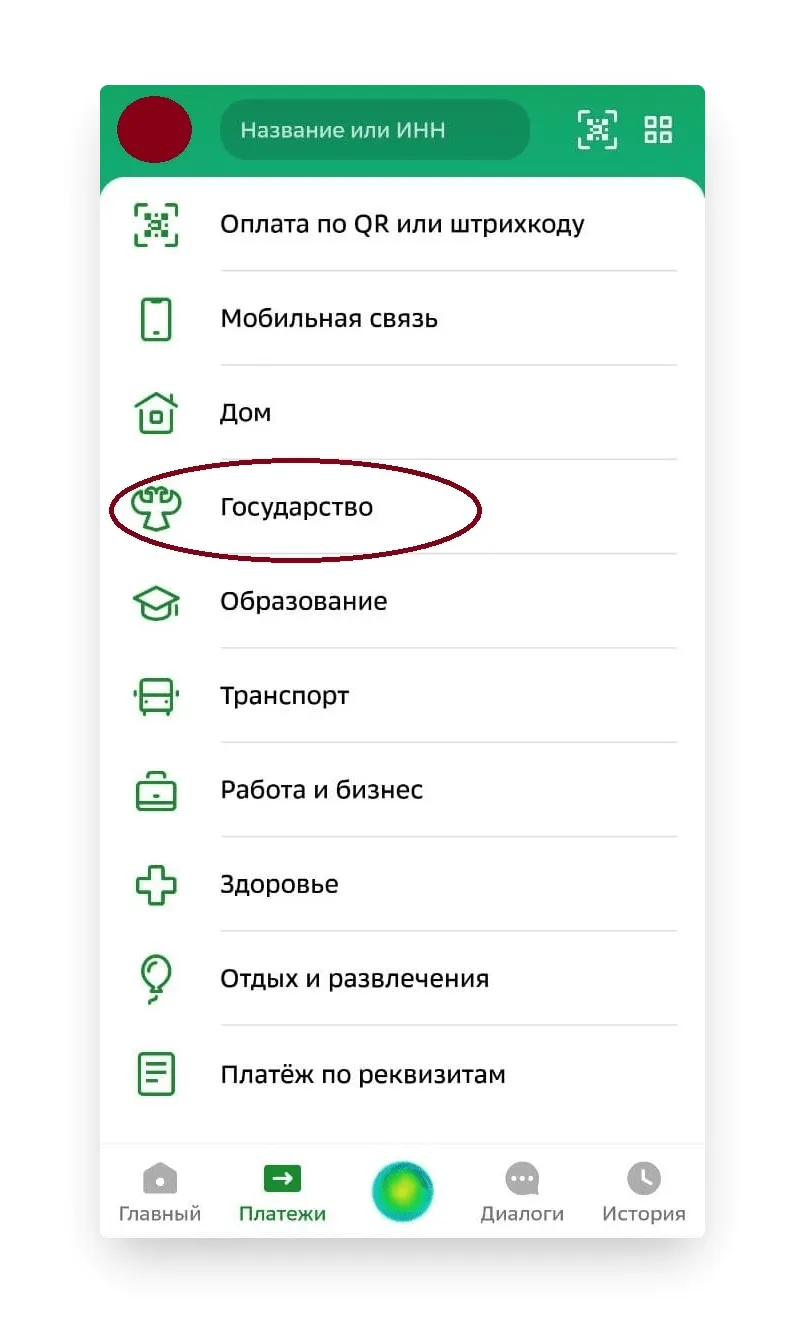
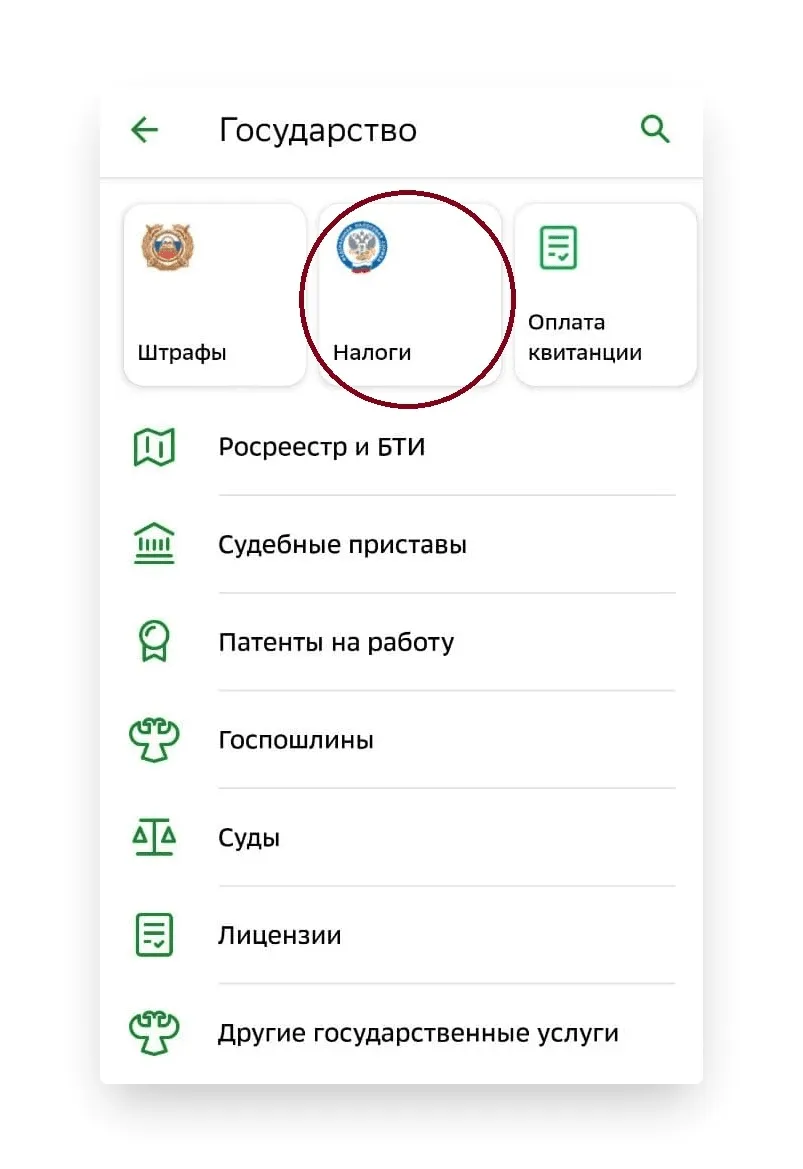
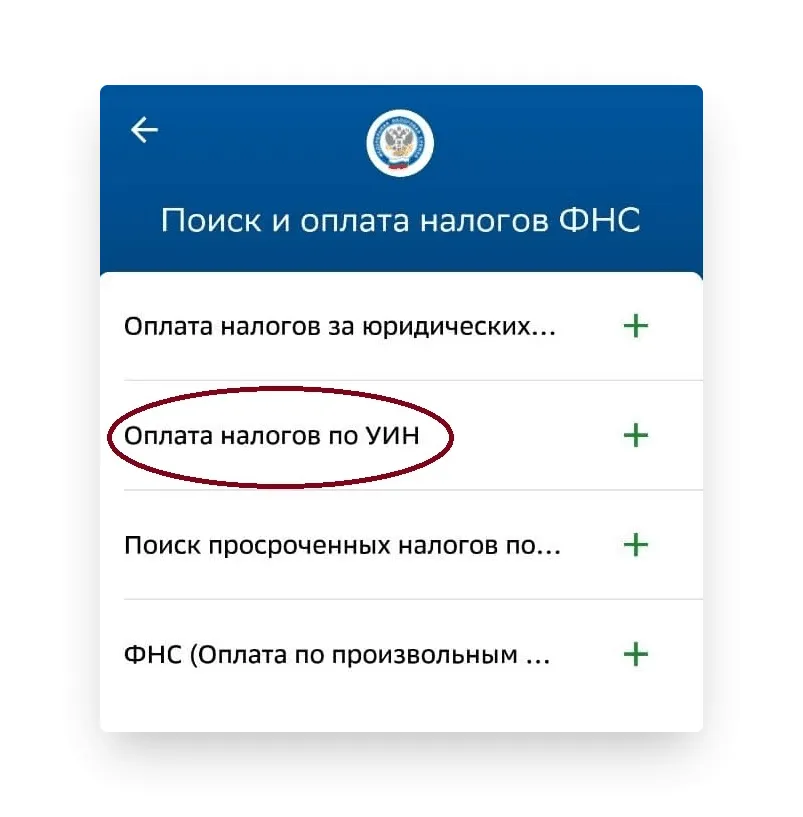
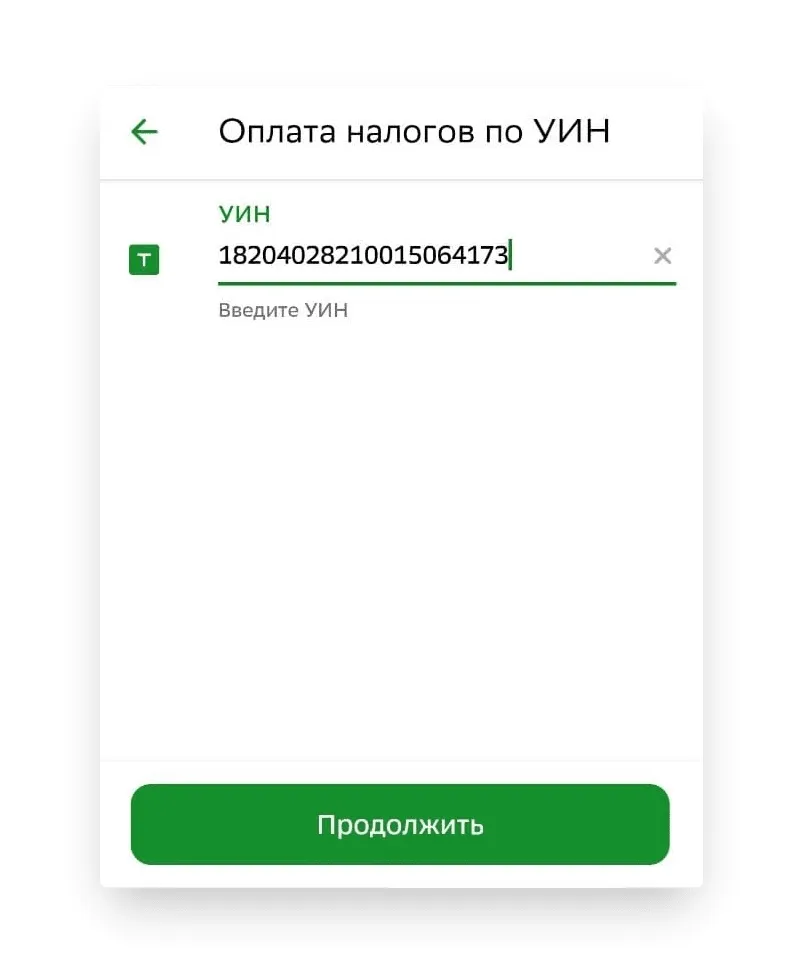
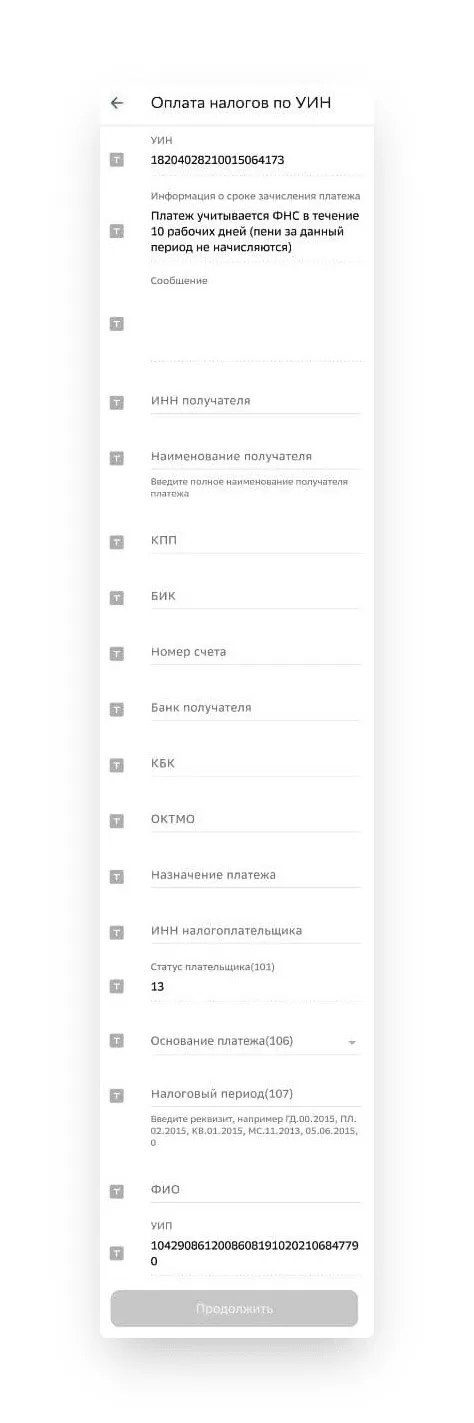
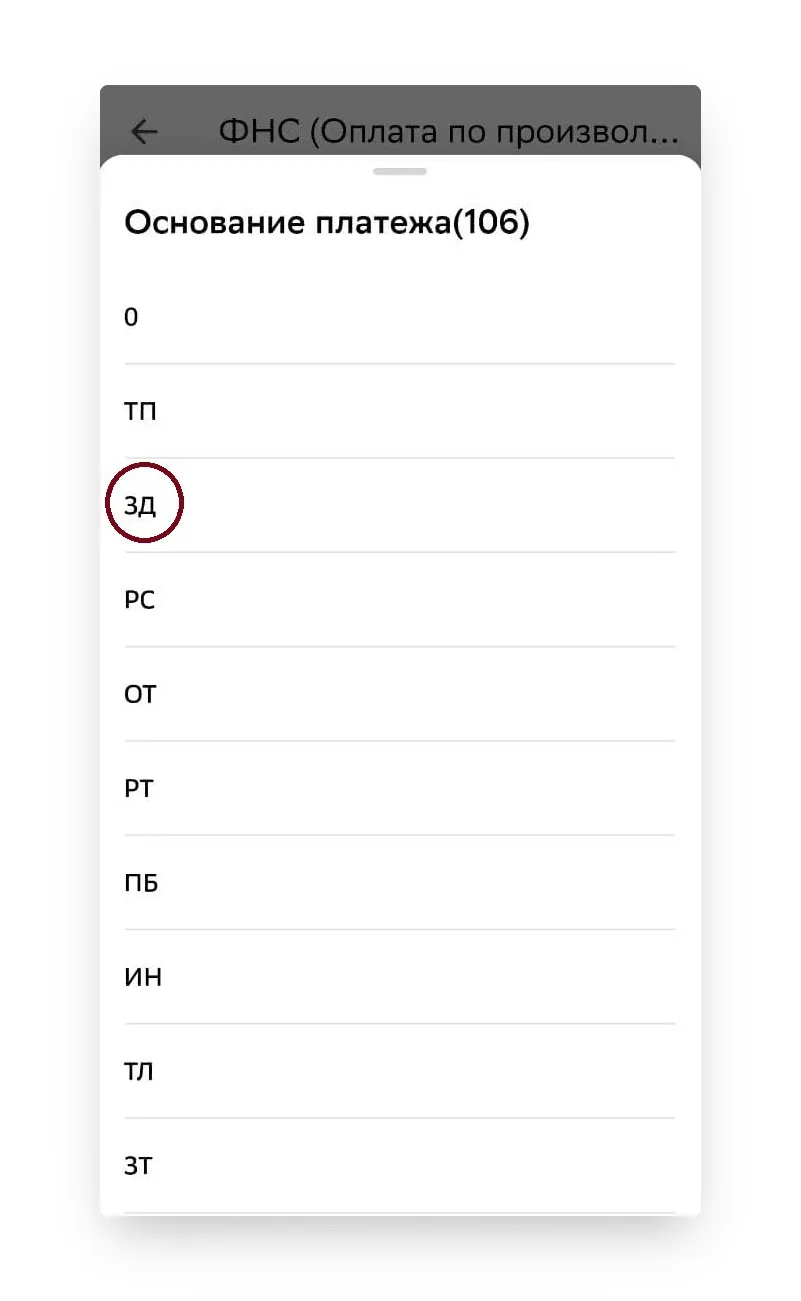
%C2%BB.7.webp)